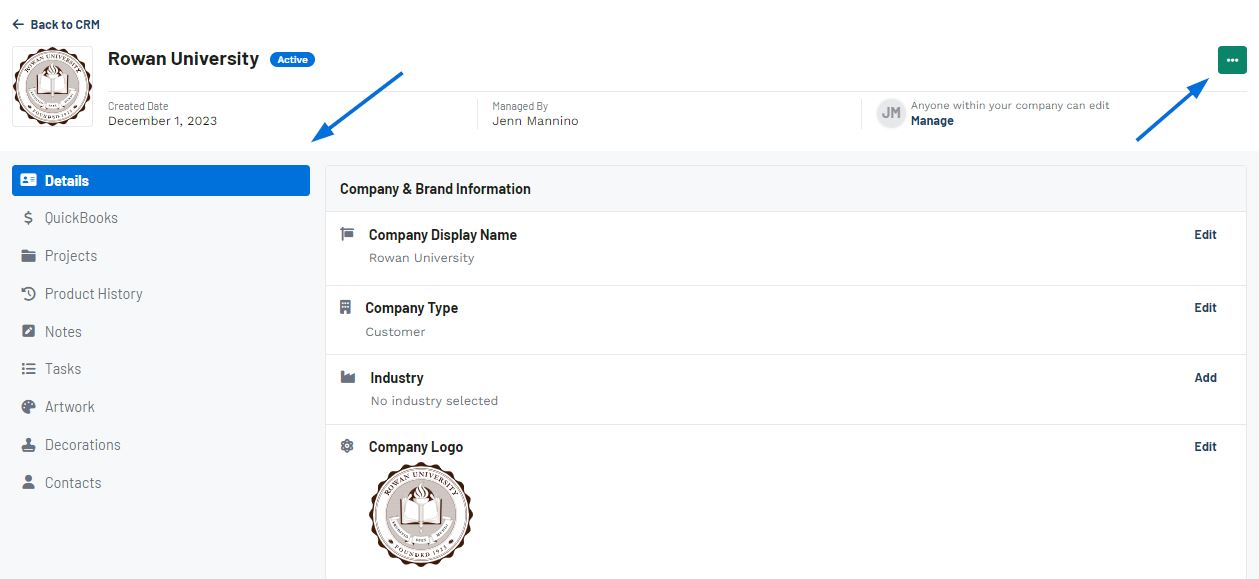Pour créer une nouvelle entreprise, cliquez sur l’option CRM dans la barre d’outils principale.

Cliquez sur le bouton Créer une nouvelle entreprise.
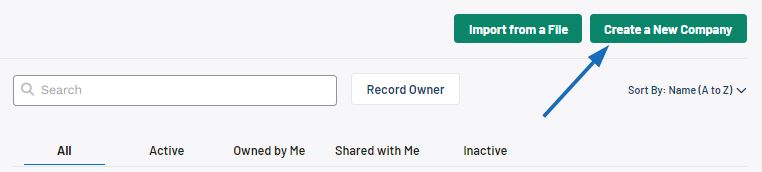
Le type d’entreprise, le nom de l’entreprise et le nom de la personne-ressource principale sont obligatoires, mais plus il y a d’informations, mieux c’est, il est donc recommandé de fournir autant d’informations que possible.
Regardez un court tutoriel vidéo sur la création d’une nouvelle entreprise !
Utilisez la ou les cases à cocher pour indiquer le type de client :
- Client:
Sélectionnez cette option pour les clients/acheteurs finaux/entreprises qui demandent des produits promotionnels - Fournisseur*:
Sélectionnez cette option pour les vendeurs/fabricants - Décorateur*:
Sélectionnez l’option pour les imprimeurs/entreprises qui imprimeront/décoreront les articles fournis
*Si le fournisseur fournit à la fois des produits et des services d’impression, vous pouvez sélectionner ces deux options pour une seule entreprise.
Dans la zone Nom de l’entreprise, tapez le nom de l’organisation. Si votre ESP+ est intégré à votre QuickBooks en ligne, vous pouvez utiliser le curseur pour ajouter cette société à QuickBooks au cours de ce processus de création.
Utilisez la zone Site Web pour saisir l'adresse du site Web de l'entreprise et cliquez sur le bouton Rechercher une marque pour obtenir le logo, l'icône et la couleur principale de la marque de l'entreprise.
Ensuite, entrez le nom du contact principal dans les cases disponibles, suivi de son adresse e-mail, le cas échéant.
La sélection d’un rôle est importante pour la documentation de la commande, donc si le contact principal est la personne de référence de l’entreprise pour l’approbation des commandes, la facturation et/ou les informations d’expédition, utilisez une, deux ou les trois cases à cocher. Si vous avez besoin d’ajouter d’autres contacts pour l’entreprise, vous pouvez le faire à tout moment.
Si possible, ajoutez un numéro de téléphone et une adresse physique pour cette entreprise.
Lorsque vous avez terminé de saisir les informations, cliquez sur le bouton Créer une entreprise.
L’enregistrement pourra être mis à jour à tout moment via le CRM. En cliquant sur le nom de l'entreprise, vous ouvrirez la fiche de l'entreprise dans le CRM avec de nombreuses options de gestion via l'icône à trois points et les sous-sections à gauche.